Что делать, если экран вашего iPhone не работает?
«Почему мой сенсорный экран iPhone 6 Plus не работает? Я ничего не могу сделать, даже перезагружая iPhone снова и снова».
«Мой экран iPhone 5s не отвечает. Кто-нибудь знает, как решить эту проблему?»

Экран iPhone не работает? Вы когда-нибудь сталкивались с ситуацией, когда ваш сенсорный экран iPhone «завис» или, кажется, не отвечает? Что бы вы ни делали на экране iPhone, например касание или касание, на экране ничего не происходит. Не волнуйтесь, мы покажем вам несколько советов, которые помогут вам справиться с неработающей проблемой экрана iPhone / iPad.
➤ Проблема с памятью, вызванная одновременным запуском нескольких приложений.
➤ iPhone / iPad подвергается воздействию воды / сока / супа.
➤ Экран iPhone или iPad загрязнен, на нем накапливается грязь, жир и другие материалы.
➤ Сухая пайка разъемов сенсорного экрана.
➤ Слишком много частых нажатий на экран iPhone / iPad.
➤ Сенсорный экран получил физические повреждения.
В этой части мы покажем вам несколько эффективных решений и поможем разобраться с неработающей проблемой экрана iPhone.
В большинстве случаев простая перезагрузка iPhone / iPad может решить проблему с неработающим сенсорным экраном, так как одновременно запущено слишком много программ, и вы не можете их закрыть. Но если физический ключ все еще работает, вы можете попробовать перезагрузить iPhone или iPad.
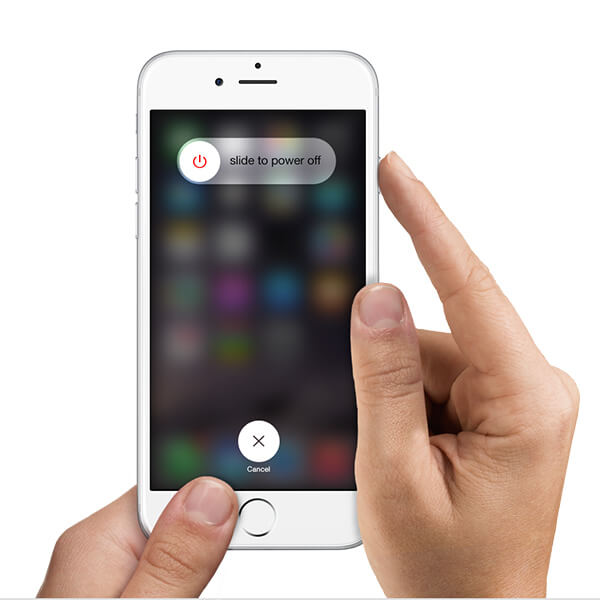
Шаг 1 Нажмите и удерживайте Сон / Мощность (Вкл / Выкл) кнопку устройства iOS, пока не появится красная ползунок.
Шаг 2 Презентация для выключения iPhone.
Шаг 3 В течение нескольких секунд снова нажмите и удерживайте кнопку режима сна/питания и перезагрузите iPhone, Проверьте, решена ли проблема с экраном iPhone / iPad, или нет.
Если проблема с сенсорным экраном iPhone / iPad не работает из-за грязного экрана, вы можете попытаться очистить экран iPhone / iPad, Экран может получить накопление жира, грязи и других физических материалов. Вот несколько советов по очистке сенсорного экрана iPhone / iPad.

◆ В случае необратимого повреждения лучше выключить iPhone / iPad.
◆ Используйте ткань из микрофибры или ткань без ворса. Никогда не используйте полотенце или что-нибудь, что может повредить экран.
◆ Вы можете распылить чистящее средство на мягкую ткань и затем очистить экран. Не распыляйте жидкость на экран iPhone / iPad.
◆ Никогда не нажимайте на экран слишком сильно.
Экран вашего iPhone / iPad может не обнаружить касание пальцем из-за защиты экрана. Вы можете снять защитную пленку с экрана iPhone / iPad и попробовать нажать на экран, чтобы увидеть, что сенсорный экран iPhone / iPad не работает, решена или нет.

Используете ли вы оригинальное зарядное устройство при зарядке iPhone / iPad? Неоригинальное зарядное устройство может привести к не отвечающему экрану iPhone / iPad, так как у него может не быть сертификата MFI. MFI - это сокращение от Made For iPhone / iPad / iPod, и эта программа является лицензией Apple. Неоригинальное зарядное устройство может быть разрушительным. Включите, чтобы использовать оригинальное зарядное устройство для вашего iPhone / iPad, и вы увидите, что сенсорный экран реагирует.

Этот способ может быть вашим последним выбором, если вы пробовали предыдущие методы. Прежде чем вы захотите восстановить ваш iPhone, вам лучше сделать резервную копию вашего iPhone на iCloud или компьютер. Тогда ты можешь жесткий сброс iPhone через iTunes, настройки устройства или авторитетное ПО для перезагрузки iPhone.

Шаг 1 Запустите последнюю версию iTunes и подключите ваш iPhone к компьютеру.
Шаг 2 Нажмите на значок вашего iPhone, а затем нажмите «Восстановить iPhone ...». Убедитесь, что вы отключили функцию «Найти мой iPhone».
Шаг 3 Выберите подходящий файл резервной копии iTunes и нажмите «Восстановить».

Шаг 1 Разблокируйте свой iPhone / iPad и перейдите к Настройки > Общие > Сброс > Стереть все содержимое и настройки.
Шаг 2 Нажмите «ОК» и подтвердите полный сброс iPhone до заводских настроек.
FoneEraser является авторитетным и надежным инструментом стирания данных iOS. В течение нескольких щелчков ваш iPhone / iPad будет безопасно восстановлен до заводских настроек.
Шаг 1 Запустите FoneEraser и подключите ваш iPhone к компьютеру через USB-кабель.

Шаг 2 Три уровня стирания (низкий, средний и высокий) доступны для выбора.

Шаг 3 Нажмите кнопку «Пуск» и приготовьтесь стереть все с вашего iPhone.

И последнее, но не менее важное: если экран iPhone / iPad не отвечает из-за проблем с системой iOS, вы можете использовать Восстановление системы iOS чтобы помочь вам. С помощью щелчков вы можете вернуть свой iPhone / iPad в нормальное состояние.
Шаг 1 Запустить восстановление системы iOS
Запустите iOS System Recovery и подключите ваш iPhone к нему с помощью USB-кабеля. Нажмите «Другие инструменты» слева, а затем выберите «Восстановление системы iOS» в окне предварительного просмотра. Нажмите кнопку «Пуск».

Шаг 2 Переведите iPhone в режим восстановления или DFU
Нажмите кнопку «Вопрос» и следуйте инструкциям, чтобы превратить ваш iPhone в Recovery или Режим DFU, Здесь мы переводим отключенный iPhone в режим DFU.

Шаг 3 Исправить отключенный iPhone
Выберите модель iPhone, а затем нажмите «Загрузить», чтобы загрузить плагин отремонтированного устройства. Наконец, iOS System Recovery может автоматически исправить ваш iPhone и вернуть его в нормальное состояние.

Вы можете посмотреть видео, чтобы узнать больше о iOS System Recovery:


В этой статье мы в основном покажем вам несколько решений, если вы столкнетесь с проблемой Экран iPhone не работает, Если у вас есть какие-либо лучшие методы, пожалуйста, сообщите нам.